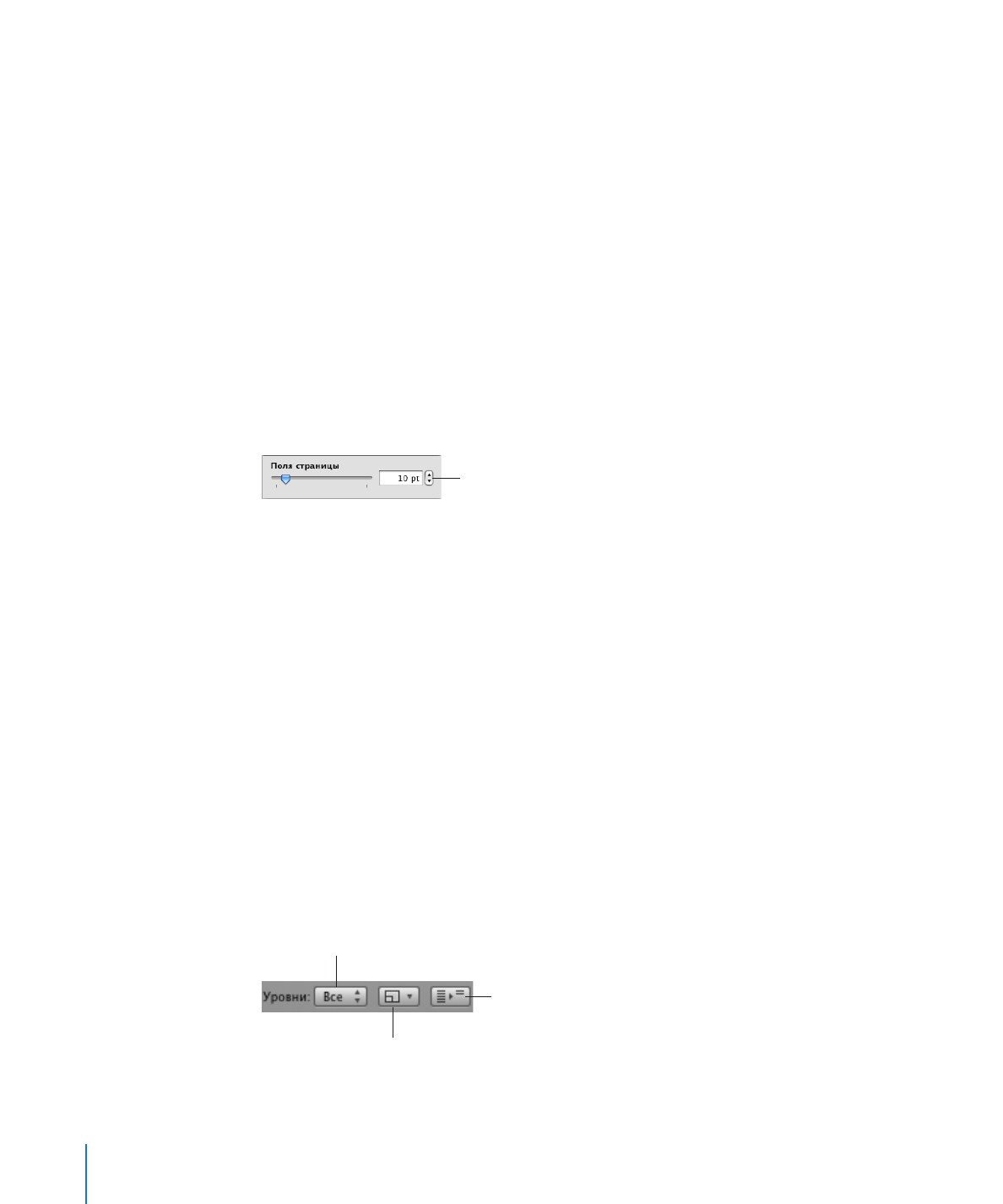
Создание структуры документа
В текстовом документе можно создать вид структуры разделов и подразделов,
который удобно организовать и просматривать разными способами. В текстовом
документе, который требуется преобразовать в контурный вид, нажмите
«Структура» на панели инструментов. Или выберите шаблон структуры в окне
«Выбор шаблона».
Как создать и организовать структурный документ
1
В текстовом документе нажмите «Структура» на панели инструментов или
выберите «Вид» > «Показать структуру документа», затем начинайте ввод.
2
Для добавления нового раздела структуры нажмите клавишу Return.
Если текст раздела слишком длинный, нажмите кнопку обрезки на панели
форматирования, чтобы отображалась только первая строка.
Выберите число уровней
структуры для отображения.
Покажите в режиме
структуры только
первые строки абзацев.
Покажите объекты в режиме
структуры в виде миниатюр
или в реальном масштабе.
110
Глава 5
Работа с текстом
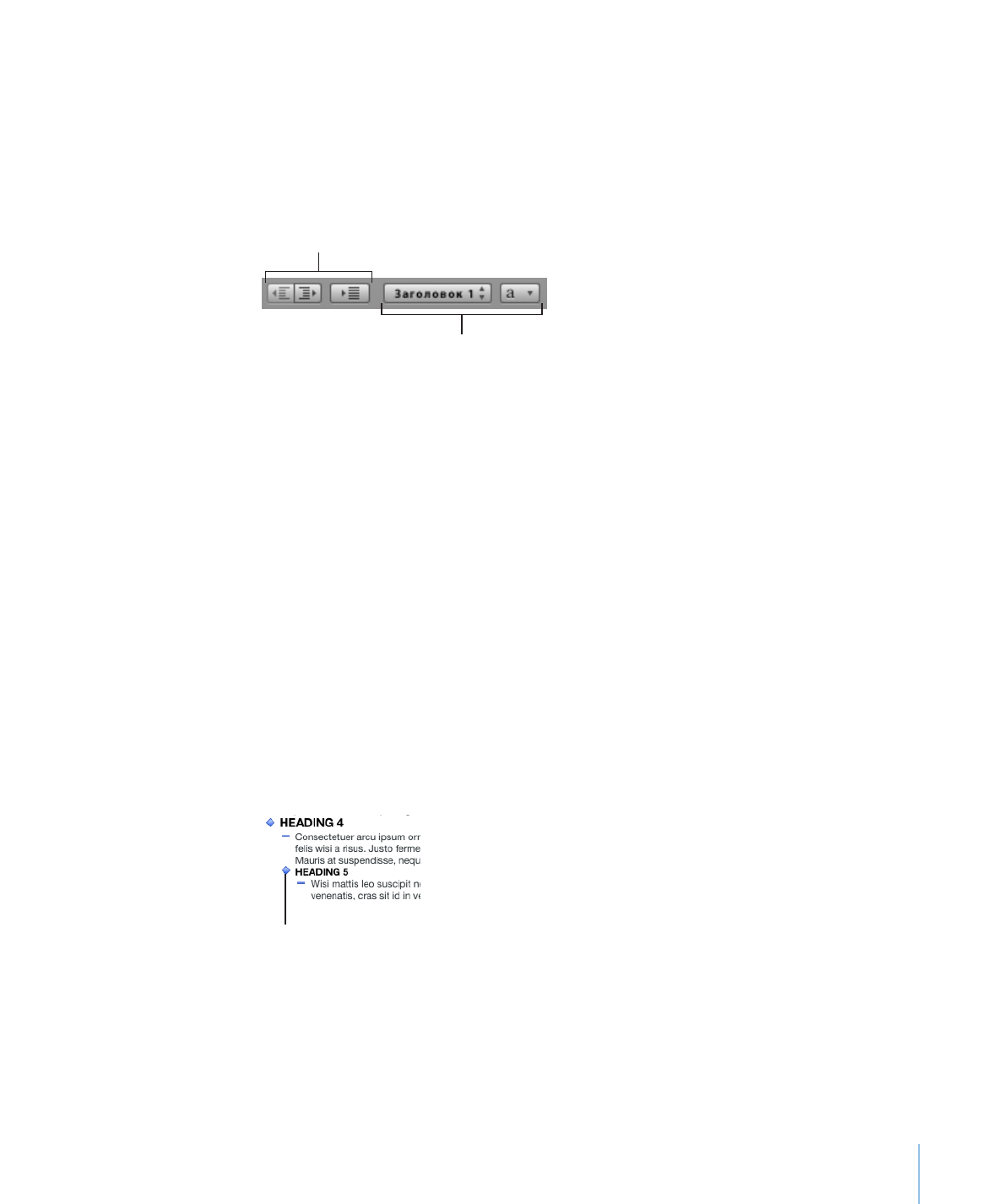
Глава 5
Работа с текстом
111
3
Для добавления подраздела нажмите клавишу Tab. Для добавления еще одного
подраздела нажмите клавишу Return.
Предусмотрено до девяти уровней подразделов, которые добавляются нажатием
клавиши Tab или кнопок «На уровень выше» и «На уровень ниже» на панели
форматирования.
Нажмите, чтобы повысить или понизить
уровень разделов или преобразовать
выделенный текст в основной текст.
Выберите стили абзаца
и символа для выделенного
текста.
4
Добавьте связанные с текстом изображения, таблицы и фильмы в разделы
и подразделы структуры. Для отображения картинки или фильма в уменьшенном
виде выберите на панели форматирования «Миниатюра» во всплывающем меню.
Если изображения, таблицы и фильмы отображаются без уменьшения, их можно
редактировать.
5
Для раскрытия или сворачивания всех подразделов и разделов на некотором
уровне дважды нажмите элемент управления «Структура».
На панели форматирования выберите число отображаемых уровней структуры
с помощью меню «Уровни».
6
Для изменения порядка разделов и подразделов нажмите элемент и перетащите его.
Перетащите элементы управления вверх или вниз для изменения порядка
разделов на одном уровне структуры.
Перетащите элементы управления влево или вправо для повышения или
понижения уровня разделов или подразделов.
При перемещении раздела все его подразделы перемещаются вместе с ним.
Перетяните элементы управления для
перемещения разделов и подразделов
структуры или дважды нажмите элементы
управления, чтобы развернуть или свернуть
разделы.
7
Для выхода из режима структуры нажмите на панели форматирования «Структура»
или выберите «Вид» > «Скрыть структуру».
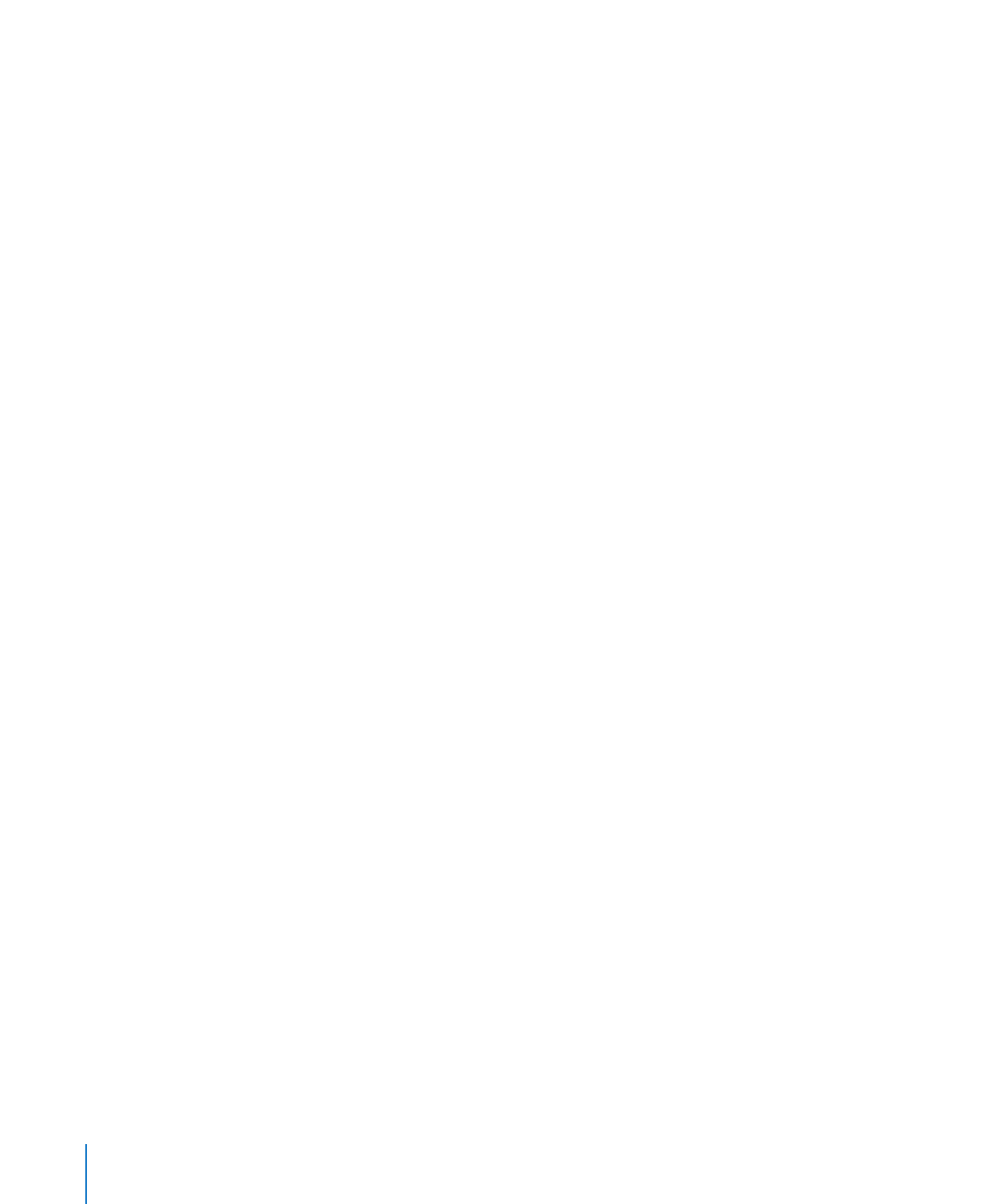
Подробнее о сохранении документа в режиме структуры см. «Сохранение
документа в режиме структуры» на стр. 45.
Элементы управления структурного режима не отображаются на отпечатанных
документах. Чтобы добавить к структуре номера или маркеры, нажмите кнопку
«Стили» на панели форматирования и выберите один вариантов в списке стилей.